كيف ترسل صور متعددة على WhatsApp مع iPhone؟.
يكفي أن نقول إن منصات المراسلة الفورية (IM) مثل WhatsApp و Messenger أصبحت الطريقة المفضلة لإرسال أو استقبال ملفات الوسائط. يخطط WhatsApp لإضافة دعم لملف يصل إلى 2 جيجابايت ، وفي حالته الحالية يمكنك بسهولة إرسال صور متعددة إلى دردشة شخصية أو مجموعة داخل التطبيق. إليك كيفية إرسال صور متعددة على WhatsApp لأجهزة iPhone و Android.
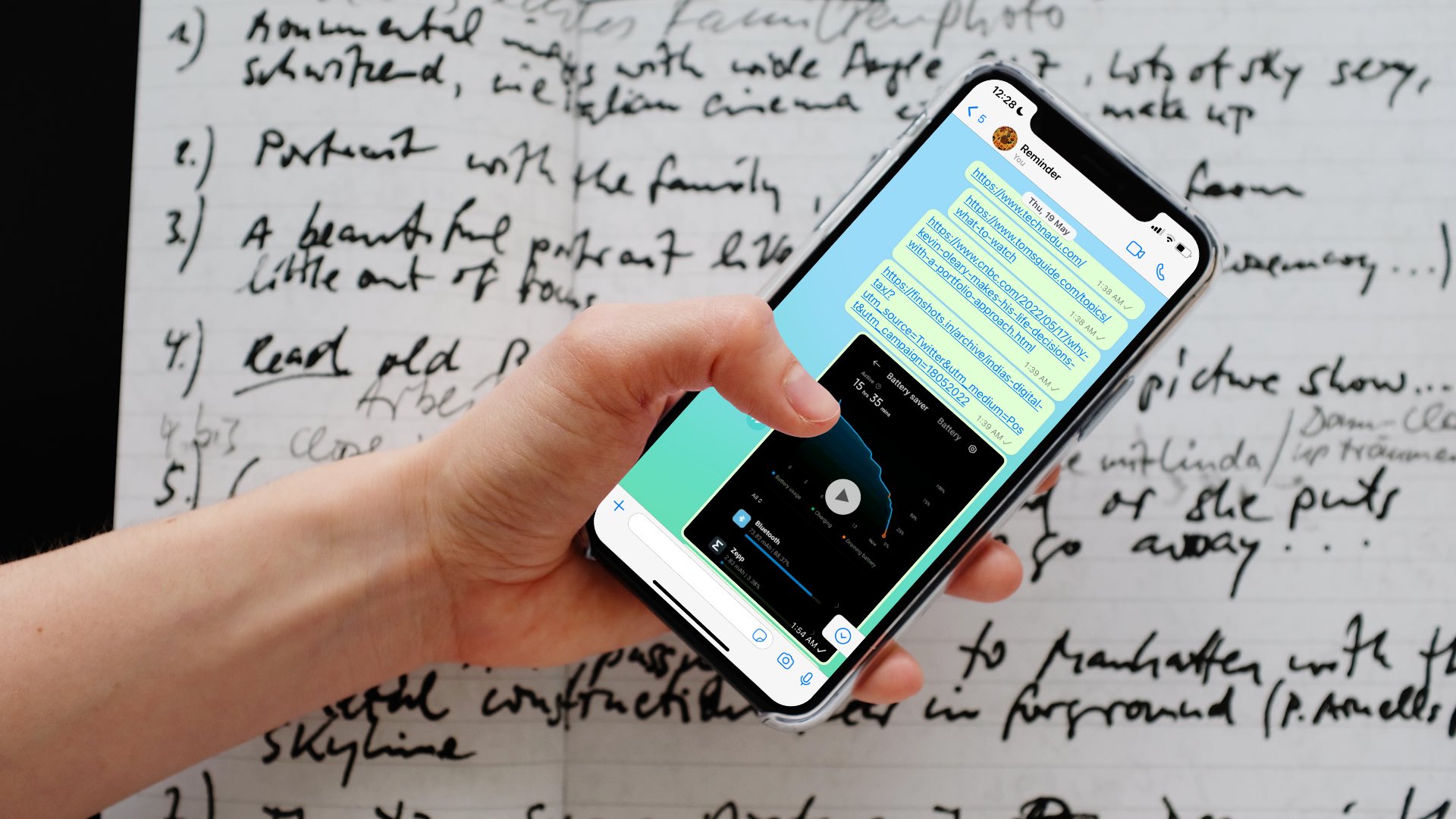
يمكنك مشاركة ما يصل إلى 30 صورة في المرة الواحدة. يجب أن يكون الحد كافيًا لمعظم المستخدمين. وإذا كنت ترغب في مشاركة المزيد ، فيمكنك دائمًا تكرار الخطوات وإرسال المزيد من الصور. اتبع الخطوات أدناه وشارك صور عطلتك أو مكتبة حفلات الزفاف على WhatsApp.
أرسل صورًا متعددة على WhatsApp لأجهزة iPhone
هناك طريقتان لإرسال صور متعددة على WhatsApp لأجهزة iPhone. يمكنك إرسال الصور من تطبيق الصور أو محادثة WhatsApp.
إرسال صور متعددة من محادثة WhatsApp
من المرجح أن ترسل صورًا متعددة من محادثة WhatsApp. بعد كل شيء ، قلة من الناس يفضلون إغلاق WhatsApp وفتح تطبيق الصور لإرسال ملفات الوسائط. اتبع الخطوات التالية.
المرحلة 1 : افتح محادثة WhatsApp واضغط على أيقونة + في الزاوية اليسرى السفلية. حدد مكتبة الصور والفيديو.
الخطوة الثانية: في تطبيق الصور ، اضغط على صورة لفتح معاينة الصورة. لإضافة المزيد من الصور ، انقر فوق الرمز + بجوار “إضافة تسمية توضيحية”.
الخطوه 3: حدد المزيد من الصور من القائمة التالية. يمكنك تحديد ما يصل إلى 30 صورة في المرة الواحدة. اضغط على زر تم في الجزء العلوي لفتح صورة معاينة في WhatsApp.
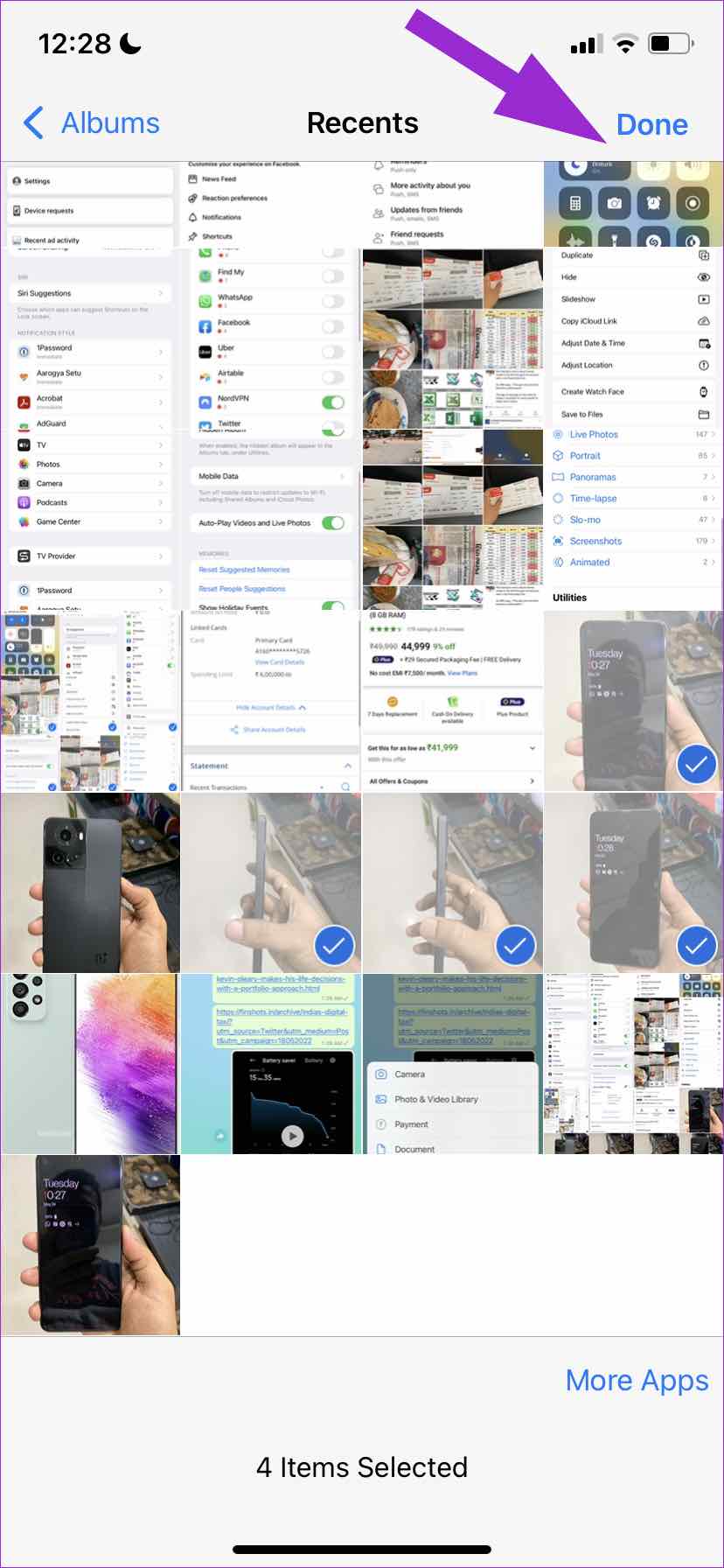
يمكنك تدوير وإضافة ملصقات ونص وحتى رسومات الشعار المبتكرة على الصور. اضغط على زر الإرسال الأزرق وشارك الذكريات مع الآخرين.
استخدم تطبيق الصور على iPhone
عند تصفح مكتبة وسائط كبيرة في تطبيق الصور ، يمكنك تحديد وإرسال ما يصل إلى 30 صورة عبر دردشة WhatsApp.
المرحلة 1 : افتح تطبيق الصور على جهاز iPhone الخاص بك.
الخطوة الثانية: اضغط على زر تحديد في الأعلى وحدد صورًا متعددة. لا تحدد أكثر من 30 صورة. خلاف ذلك ، لن ترى WhatsApp في ورقة المشاركة.
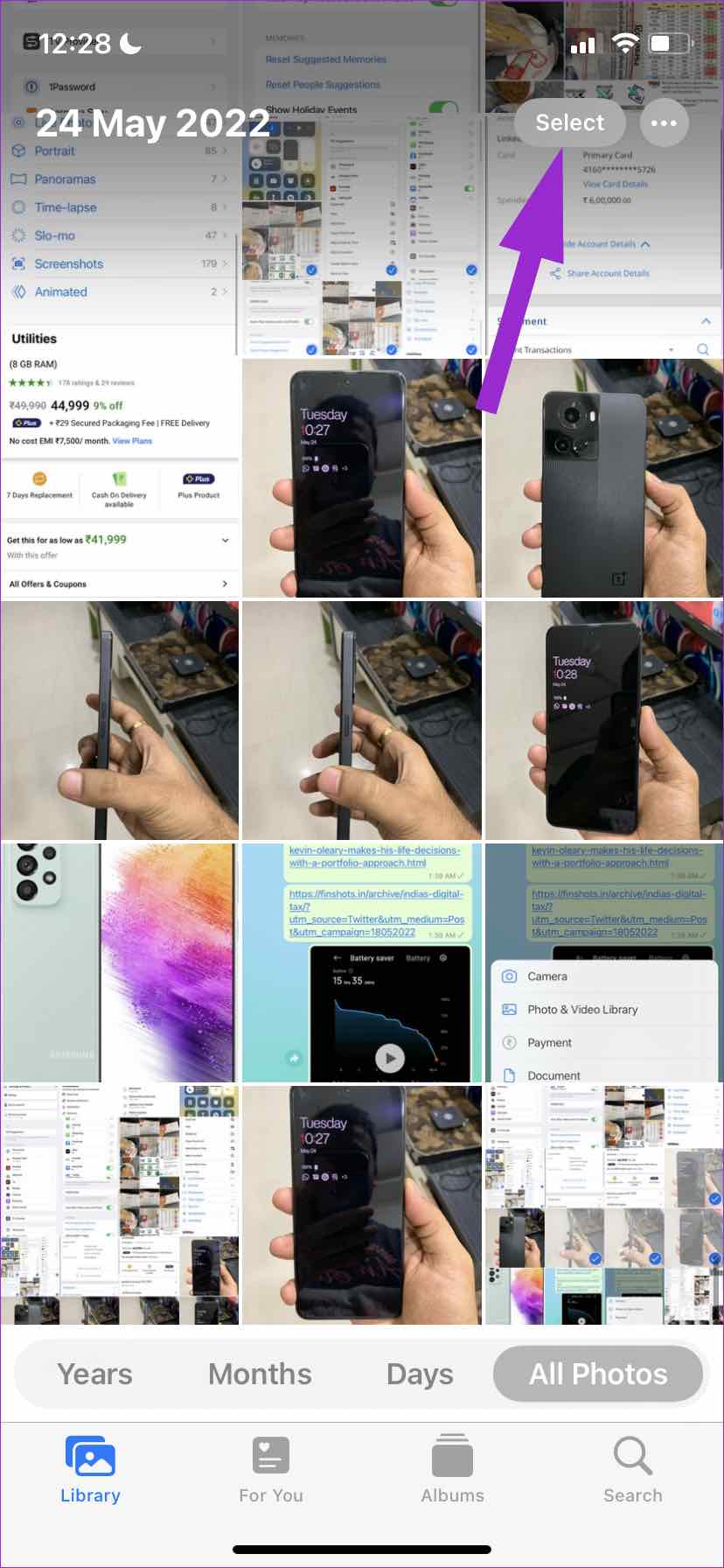
الخطوه 3: اضغط على أيقونة المشاركة في الزاوية اليسرى السفلية وحدد WhatsApp من الاقتراحات. حدد إحدى جهات اتصال WhatsApp أو مجموعات واضغط على زر التالي.
الخطوة الرابعة: اضغط على زر المشاركة وأرسل الصور.
لن يسمح لك WhatsApp بمشاركة نص أو وسائط أو إعادة توجيهها بأكثر من خمس محادثات لتقليل البريد العشوائي والمعلومات المضللة على النظام الأساسي.
أرسل صورًا متعددة على WhatsApp لنظام Android
يستخدم WhatsApp لنظام Android واجهة مستخدم مختلفة تمامًا مقارنة بإصدار iOS. تختلف خطوات إرسال صور متعددة على نظام Android. اتبع الخطوات التالية.
المرحلة 1 : قم بالوصول إلى محادثة في WhatsApp على هاتف Android الخاص بك.
الخطوة الثانية: اضغط على أيقونة الدبوس الصغيرة في قائمة الرسائل. حدد المعرض.
الخطوه 3: حدد صورة واضغط على أيقونة المعرض من القائمة التالية. اضغط على صور متعددة واضغط على زر موافق في الأعلى.
الخطوة الرابعة: اضغط على أيقونة الإرسال وشارك هذه الصور على WhatsApp.
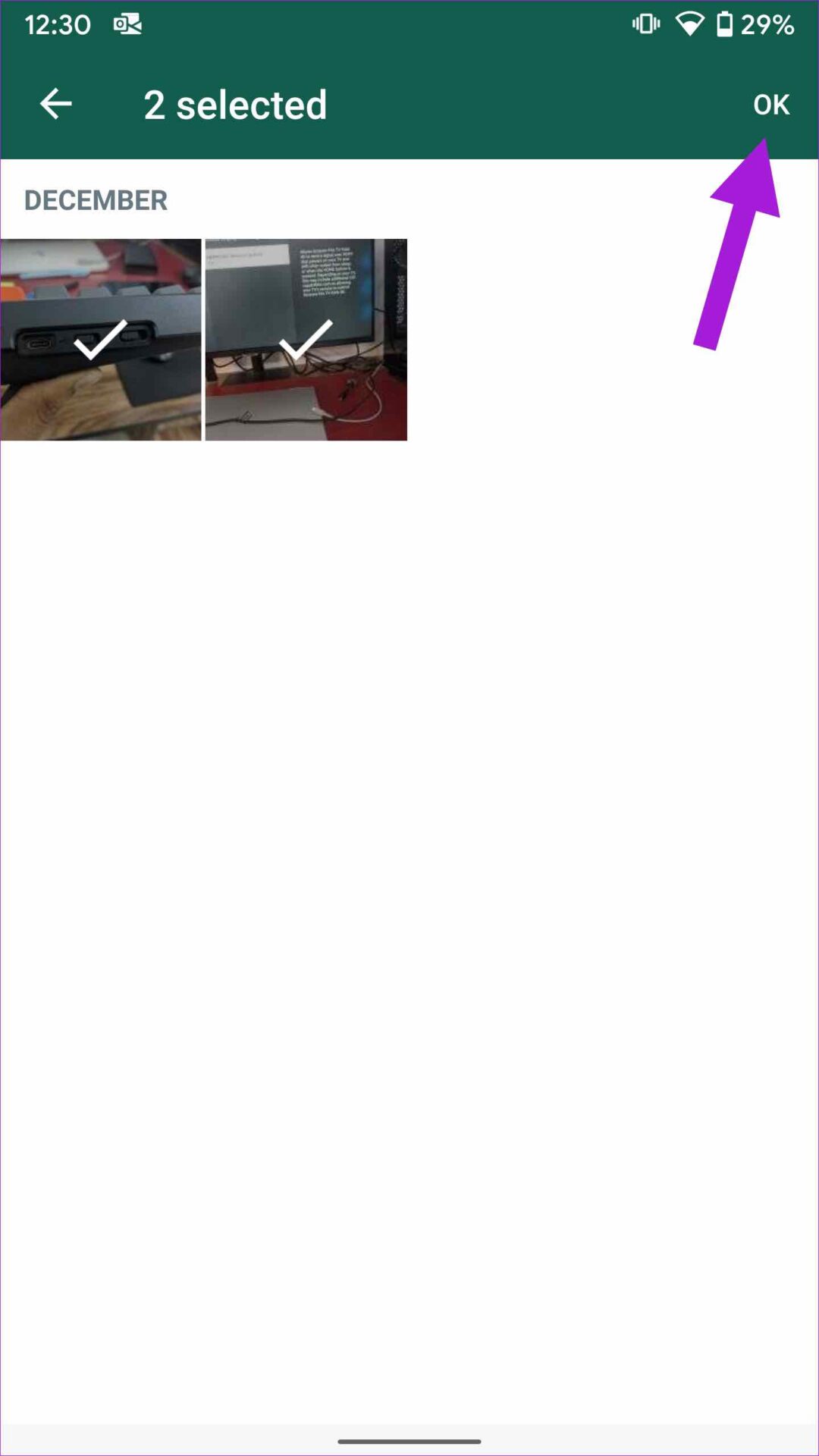
وبالمثل ، يمكنك استخدام تطبيق صور Google (تطبيق المعرض الافتراضي على Android) ومشاركة صور متعددة في وقت واحد على WhatsApp.
المرحلة 1 : افتح تطبيق صور Google على هاتف Android.
الخطوة الثانية: حدد صورًا متعددة واضغط على أيقونة المشاركة في الأعلى.
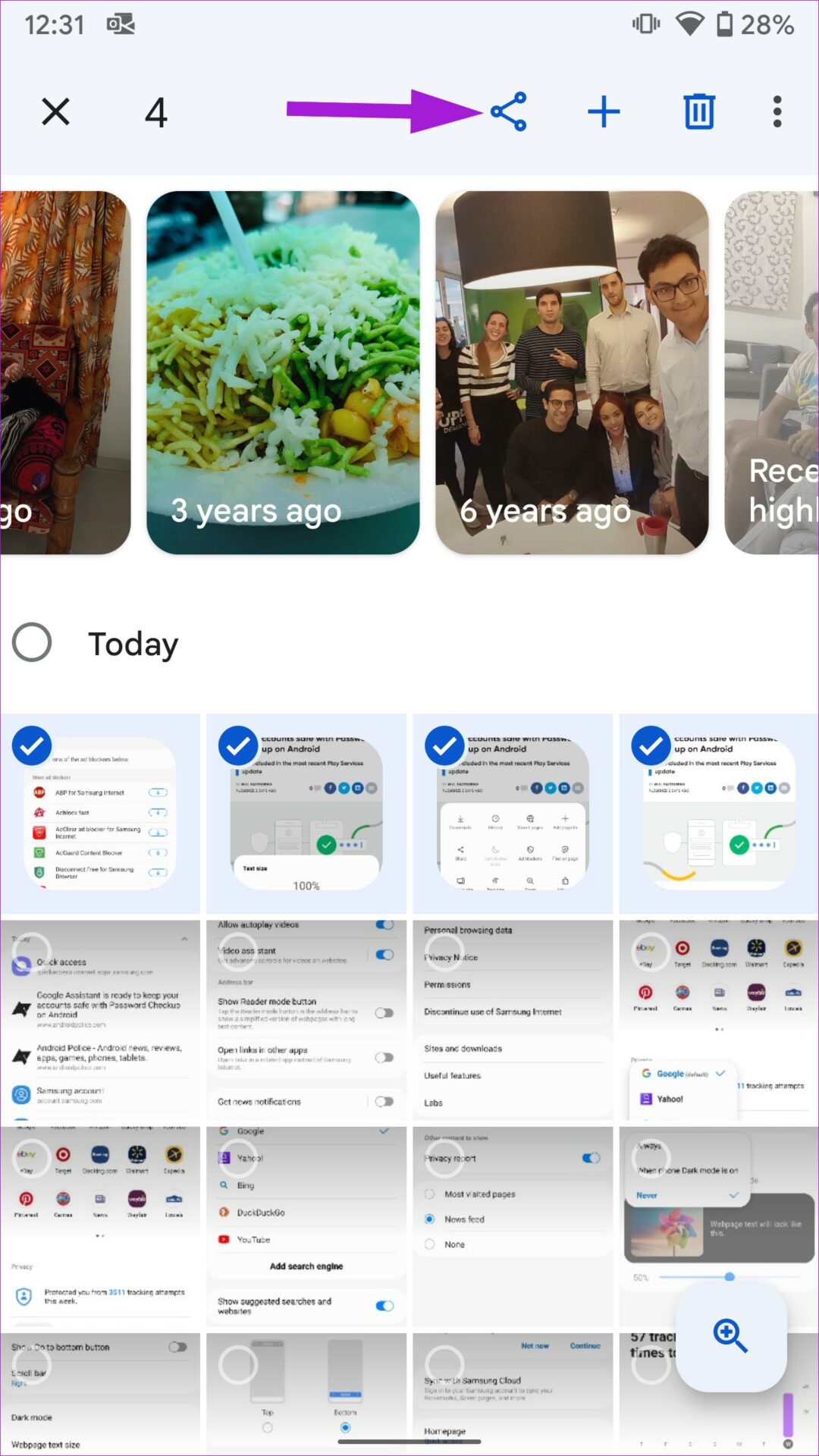
الخطوه 3: سيؤدي هذا إلى فتح واجهة المستخدم الافتراضية للمشاركة في صور Google.
الخطوة الرابعة: اضغط على أيقونة تطبيق WhatsApp في ورقة المشاركة.
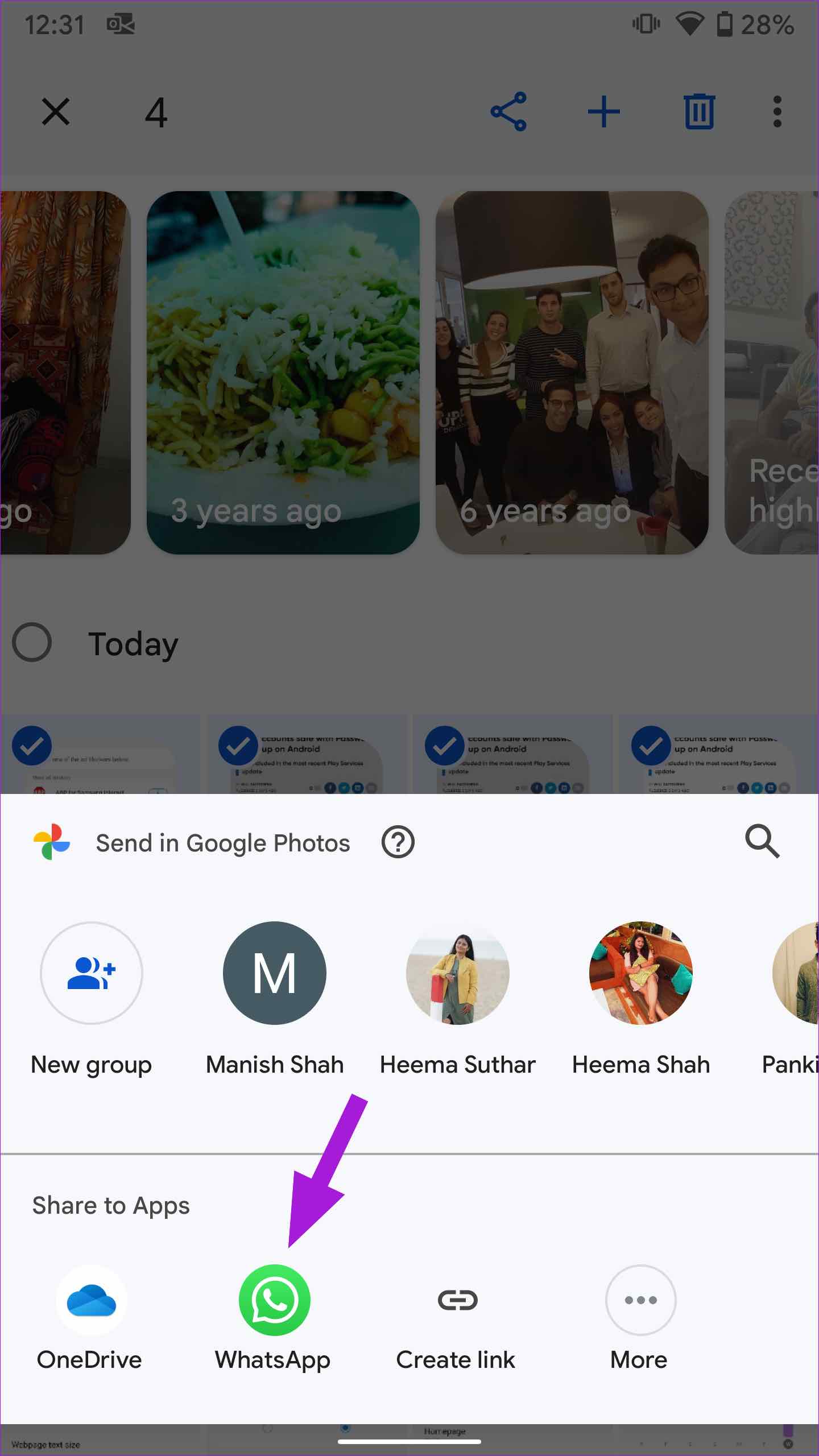
الخطوة الخامسة: حدد محادثة واضغط على أيقونة الإرسال.
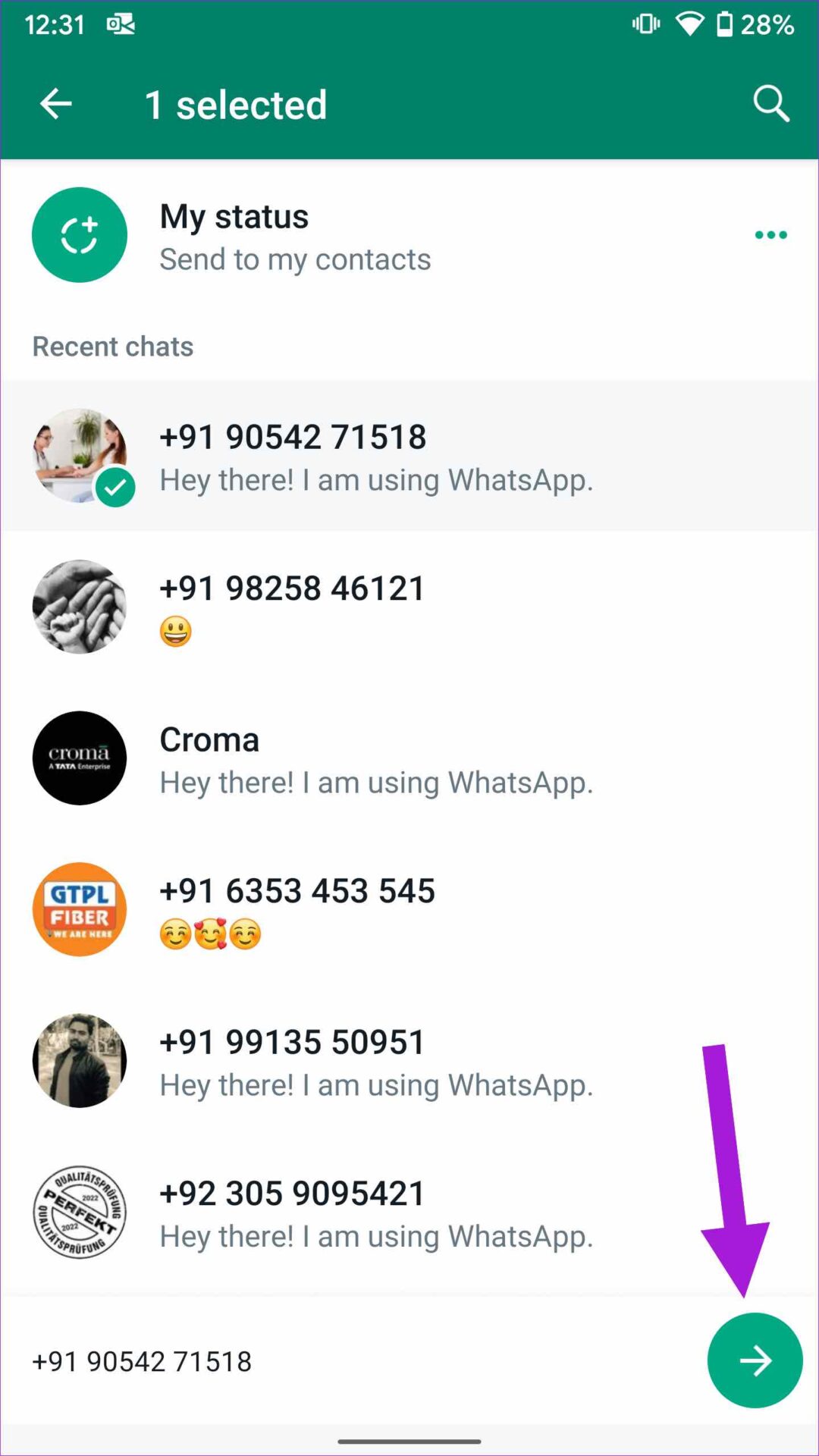
ينطبق حد مشاركة WhatsApp نفسه هنا أيضًا. لمكافحة المعلومات المضللة المتزايدة ، سيقتصر WhatsApp المشاركة على خمس محادثات فقط.
إرسال الوسائط المختفية على WhatsApp
قد ترغب أحيانًا في مشاركة ملفات الوسائط الخاصة والحساسة على WhatsApp. تتيح لك المنصة إرسال الصور التي تختفي. بمجرد أن يفتح المستلم الصورة ، سيحذفها WhatsApp من جانب الخادم. اقرأ مقالنا المخصص حول كيفية إرسال الصور المختفية على WhatsApp.
شارك ذكرياتك على WhatsApp
يعد إرسال صور متعددة عبر تطبيق المراسلة ميزة قياسية ، وقد قام WhatsApp بتثبيت التنفيذ هنا. يمكن أن تكون تجربة المستخدم (UX) مربكة للبعض. اتبع الخطوات المذكورة أعلاه وشارك عدة صور على WhatsApp دون أي مشكلة.
هل كان المقال مفيداً؟شاركه مع أصدقائك ولا تنسى لايك والتعليق
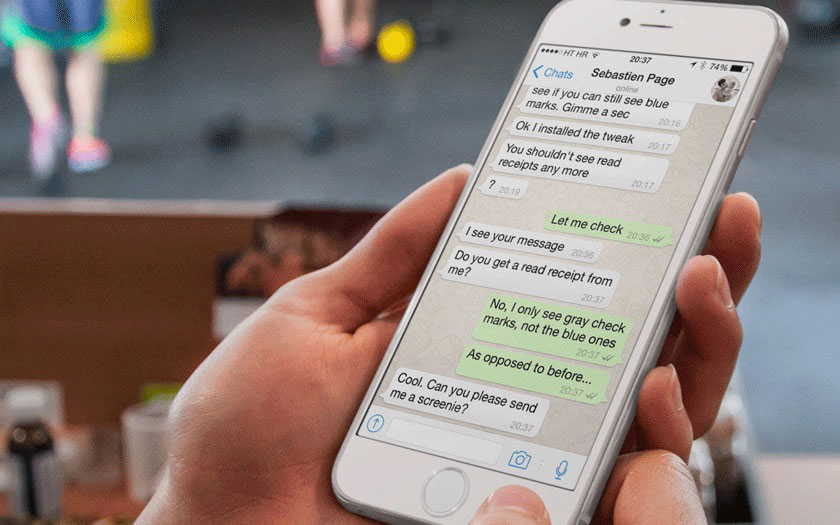
اترك تعليقاً